1 Introduzione a Oracle Analytics Desktop
In questo argomento vengono descritti i vantaggi derivanti dall'uso di Oracle Analytics Desktop, con informazioni sulle modalità di installazione del programma e le modalità d'uso della cartella di lavoro di esempio.
Informazioni su Oracle Analytics Desktop
Usare Oracle Analytics Desktop per esplorare e visualizzare dati standalone come un download desktop.
Oracle Analytics Desktop consente di visualizzare ed esplorare i dati provenienti da più origini oppure effettuare l'analisi e l'investigazione dei propri data set locali. È sufficiente caricare i file di dati o connettersi a Oracle Applications o a un database, selezionare gli elementi di interesse e lasciare a Oracle Analytics Desktop il compito di trovare il modo migliore per visualizzarli. Scegliere tra le varie visualizzazioni per esaminare i dati in un modo specifico.
Oracle Analytics Desktop fornisce un'anteprima delle capacità di visualizzazione self service di Oracle Analytics Cloud e Oracle Analytics Server. Oracle Analytics Desktop può essere scaricato gratuitamente e viene fornito in base alla licenza Oracle Technology Network. Oracle Analytics Desktop non è destinato all'uso in produzione e non è coperto dal criterio Support Policy di Oracle.
Installare Oracle Analytics Desktop
Chiunque può installare Oracle Analytics Desktop su Windows o su un Mac.
Installare Machine Learning e Advanced Analytics in Windows
Machine Learning e Advanced Analytics sono componenti opzionali non inclusi nell'installazione di Oracle Analytics Desktop per l'ambiente Windows. Installare Machine Learning se si desidera utilizzare Diagnostics Analytics (Explain), Machine Learning Studio o Advanced Analytics.
Installare Machine Learning e Advanced Analytics sul Mac
Machine Learning e Advanced Analytics sono componenti opzionali non inclusi nell'installazione di Oracle Analytics Desktop per l'ambiente Mac. Installare Machine Learning se si desidera utilizzare Diagnostics Analytics (Explain), Machine Learning Studio o Advanced Analytics.
Aprire Oracle Analytics Desktop
È possibile aprire l'applicazione Oracle Analytics Desktop da un collegamento desktop oppure individuandola nel menu Start in Windows o nella cartella Applicazioni su un Mac.
Questo è l'icona del collegamento desktop:
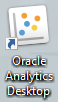
L'icona del collegamento è disponibile sul desktop se è stata selezionata l'opzione Crea collegamento desktop durante l'installazione di Oracle Analytics Desktop oppure se è stato creato manualmente un collegamento nel computer dopo l'installazione.
- Per aprire Oracle Analytics Desktop da un'icona di collegamento, individuare il collegamento sul desktop e fare doppio clic (per Windows) o fare clic (per Mac) sull'icona.
- Per aprire Oracle Analytics Desktop dal computer, effettuare le operazioni riportate di seguito.
- Se si utilizza Windows, fare clic su Start, quindi sfogliare e aprire la cartella Oracle e fare clic su Oracle Analytics Desktop.
- Se si utilizza un Mac, fare clic sul Finder, fare clic su Vai, quindi su Applicazioni. In Applicazioni, fare doppio su Oracle Analytics Desktop.
Introduzione alla cartella di lavoro di esempio
Utilizzare la cartella di lavoro di esempio fornita per esplorare e scoprire le capacità di Oracle Analytics Desktop. La cartella di lavoro di esempio è stata progettata per illustrare le procedure ottimali che è possibile utilizzare durante la creazione delle cartelle di lavoro.
La cartella di lavoro di esempio utilizza i fogli di calcolo Sample Order Lines e Sample States come data set. Le visualizzazioni incluse nella cartella di lavoro di esempio illustrano come creare e disporre su più sfondi viste diverse dei dati per garantire un'osservazione completa.
È possibile scegliere di scaricare la cartella di lavoro di esempio durante la procedura di installazione. Se il download della cartella di lavoro di esempio non è stato eseguito durante l'installazione, è comunque possibile ottenerla disinstallando e installando di nuovo Oracle Analytics Desktop. Le procedure di disinstallazione e nuova installazione non eliminano i dati personali dell'utente.
Oracle fornisce inoltre esempi progettati per il miglioramento delle visualizzazioni dei dati. Gli esempi sono file .dva che è possibile riutilizzare con i propri dati. Vedere Libreria di esempi di Oracle Analytics.